Xender 是最常用的文件传输应用之一,它允许用户轻松地在设备之间传输文件。无论您需要发送照片、视频、音乐,甚至是应用程序,Xender 都能提供快速流畅的文件共享。
在这篇 Xender 评测中,我们将探讨其主要功能、安全隐患以及它是否真的免费。此外,我们还会解答一些重要问题,例如“Xender 值得信赖吗?”以及“Xender 有哪些缺点?”继续阅读,了解 Xender 是否是满足您文件传输需求的合适工具。
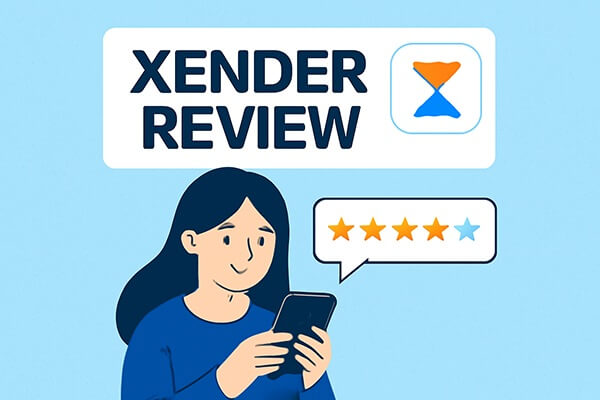
在本节中,我们将深入探讨 Xender 的主要功能,包括它如何支持跨平台传输、提供高速文件共享,以及它是否能满足您日常的文件共享需求。无论您传输的是小文件还是大数据,Xender 的功能都能满足您的各种传输需求。
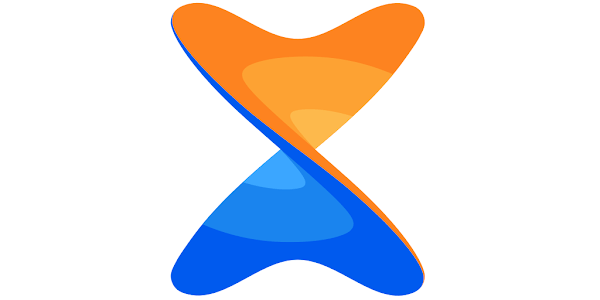
Xender 提供多项关键功能,使其成为寻求快速便捷文件传输的用户的热门之选。以下是一些突出的功能:
Xender 支持Android 、 iOS 、 Windows和Mac设备之间的文件传输。这使得用户可以跨平台共享文件,而不会出现任何兼容性问题。
Xender 使用 Wi-Fi Direct 技术提供快速文件传输,速度高达 10MB/s,确保快速共享大文件。
Xender 允许设备通过 Wi-Fi Direct 直接相互连接,无需移动数据或 USB 线。
无论您需要传输照片、视频、音乐、应用程序还是文档,Xender 都支持多种文件格式。
Xender 允许您一次将文件发送到多个设备,使其成为与一群人共享文件的理想选择。
该应用程序设计直观且易于使用,具有简单的界面,任何人只需轻点几下即可传输文件。
是的,Xender 是免费使用的。该应用无需订阅或付费版本即可使用其核心功能。不过,免费版可能会包含广告,在某些地区,您可以升级到付费版来移除广告。
Xender 的使用方法简单直接,你可以在Android设备之间、 iOS设备之间,甚至手机和电脑之间传输文件。这里我们以手机之间的传输为例。
步骤 1. 首先,在您想要传输文件的两部手机上从 App Store(适用于iOS设备)或 Google Play Store(适用于Android设备)下载并安装Xender 。
步骤2. 安装完成后,在两台设备上打开 Xender 应用程序。在两部手机的主屏幕上,点击位于屏幕右上角的三条横线图标以访问其他选项。
步骤3. 在两部手机上,从菜单中选择“手机复制”选项。这将启动设备到设备的连接。

步骤 4. 按照两台设备上的屏幕提示进行连接。连接后,一部手机将作为发送方(“源”),另一部手机将作为接收方(“目标”)。请确保两部手机彼此靠近,以确保 Wi-Fi 连接稳定。
步骤5.建立连接后,您将看到不同的类别,例如联系人,照片,音乐,应用程序等。选择要传输的数据。
步骤6. 选择要传输的文件后,单击发送方设备上的“发送”按钮,并单击接收方设备上的“接收”按钮。传输将立即开始。完成后,您将看到传输已完成的通知。
在深入研究替代方案之前,让我们快速总结一下 Xender 的优缺点。
优点:
缺点:
虽然 Xender 非常适合文件传输,但有些用户可能需要更高级的功能或不同的功能。以下是满足各种文件传输需求的最佳替代方案:
对于想要直接在手机之间传输文件的用户, Coolmuster Mobile Transfer是一个绝佳的选择。它支持Android和iOS设备之间的数据传输,确保跨平台无缝兼容。无论您是升级设备还是在不同操作系统之间切换,Mobile Transfer 都能让您轻松快捷地传输数据。
移动传输的主要功能
如何使用 Xender 替代品在Android手机之间传输数据?
01首先从官方网站下载 Mobile Transfer 并将其安装到您的电脑上。安装完成后,打开程序即可开始传输过程。
02使用 USB 数据线将两部智能手机连接到电脑。对于Android设备,请确保在设置中的“开发者选项”中启用 USB 调试。Mobile Transfer 将自动识别连接的两部设备。

03连接后,Mobile Transfer 会在屏幕上显示设备。请确认源手机和目标手机已正确分配。如有必要,请点击“翻转”按钮交换手机位置。

04从可用数据类型列表中,选择您想要传输的文件,然后单击“开始复制”按钮,开始将选定的数据从旧手机传输到新手机。

Coolmuster Android Assistant非常适合在Android设备和电脑之间传输文件。您可以管理数据、备份、恢复,甚至在Android设备和电脑之间传输联系人、短信、通话记录、音乐等。
如何使用 Xender 的替代品将数据从Android传输到计算机?
01点击下方图标,下载Android Assistant 到您的电脑上。按照说明安装并启动它。
02使用数据线或Wi-Fi连接手机与电脑。连接成功后,您将看到以下界面。

03手机上的所有数据都会呈现在电脑上。选择您要传输的数据,例如“联系人”,勾选具体数据,然后点击顶部的“导出”,即可将您的Android联系人传输到电脑上。

如果您是iOS用户并且需要在iOS设备和计算机之间传输文件, Coolmuster iOS Assistant是您的完美工具。
Xender 是一款可靠且免费的文件传输工具,拥有诸多优势,包括无需网络连接即可快速传输大文件。虽然它易于使用且支持多种设备,但也存在一些缺点,例如免费版包含广告以及偶尔出现的兼容性问题。
如果您正在寻找功能更丰富的手机间传输替代方案,强烈推荐Coolmuster Mobile Transfer 。对于Android到电脑的传输, Coolmuster Android Assistant功能强大。如果您是iOS用户,可以考虑使用Coolmuster iOS Assistant ,享受流畅的传输体验。
相关文章:
Xender 与 SHAREit:哪款文件传输应用最适合您?